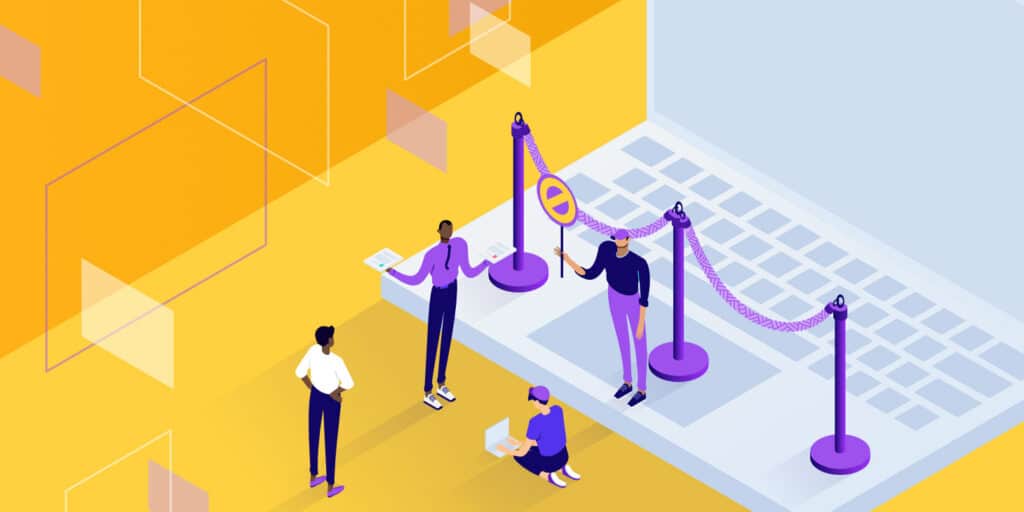Malgré la complexité d’une relation serveur-client, il peut toujours y en avoir plus, surtout lorsqu’on navigue sur le web.
Cela est évident lorsque l’on considère ce qu’un navigateur peut intégrer dans le processus. Les modules sont un élément commun à la plupart des navigateurs, mais si vous voyez l’erreur « Requests to the server have been blocked by an extension », vous saurez qu’un de ces rouages supplémentaires a dérapé.
Alors que les extensions sont fantastiques pour personnaliser un navigateur, les mauvaises peuvent mettre un terme à votre navigation.
La bonne nouvelle est que vous pouvez corriger l’erreur sans trop d’efforts. Dans cet article, nous allons vous montrer comment résoudre l’erreur « Requests to the server have been blocked by an extension « et reprendre votre navigation.
La première étape consiste à comprendre ce qui provoque l’erreur pour commencer.
Consultez notre guide vidéo pour corriger l’erreur « Requests to the Server Have Been Blocked by an Extension »
Quelles sont les causes du message d’erreur « Requests to the server have been blocked by an extension » ?
Si vous prenez le message d’erreur au premier degré, il y a beaucoup de choses à disséquer. Tout d’abord, une « requête au serveur » signifie que le problème provient du côté client – le navigateur. Le fait que ces requêtes soient bloquées vous indique que nous pouvons nous en tenir aux limites de votre ordinateur pour cette erreur, ce qui est une bonne nouvelle.
L’erreur elle-même vous indique même où chercher en premier lieu : « une extension » :
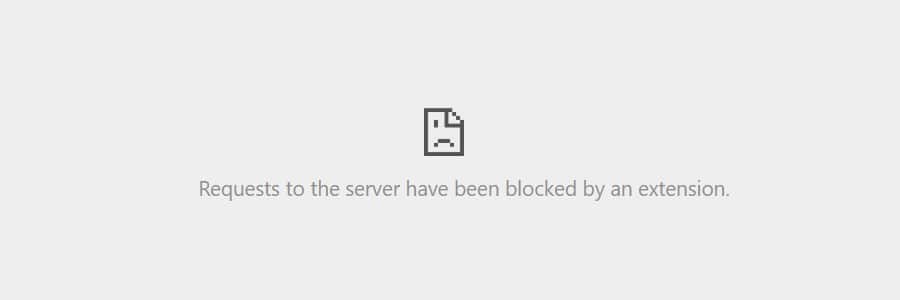
En tant que tel, vous avez déjà tout ce que vous devez savoir. En termes simples, le navigateur ne peut pas afficher une page web à cause d’une extension de navigateur active que vous avez installée.
Cependant, il y a ici un aspect supplémentaire dont l’erreur ne vous parle pas.
Le message « Requests to the server have been blocked by an extension » concerne uniquement les navigateurs basés sur Chromium. Cela signifie que Chrome, Chromium, Brave, Opera, Microsoft Edge et d’autres navigateurs pourraient le voir. En revanche, Safari, Firefox et d’autres navigateurs non Chromium ne présentent pas cette erreur.
La raison numéro un pour laquelle le message « Requests to the server have been blocked by an extension » se produit est les bloqueurs de publicité. Cela est dû à la manière dont certaines extensions restreignent le code sur un site.
Un bloqueur de publicité compare chaque requête URL du navigateur à une liste de blocage, puis utilise les résultats pour restreindre les correspondances. Plusieurs types d’extensions peuvent également provoquer l’erreur « Requests to the server have been blocked by an extension », comme les gestionnaires de mots de passe (bien que les bloqueurs de publicité restent les coupables principaux).
Nous parlerons davantage des bloqueurs de publicité plus tard. Tout d’abord, nous devons vérifier qu’une extension est bien à l’origine de cette erreur, et pas autre chose.
Comment vérifier si une extension de navigateur est la cause d’une erreur
C’est toujours une bonne idée de s’assurer que la cause d’une erreur est correcte. Dans certains cas, un système peut fournir un faux positif, vous devriez donc effectuer une vérification rapide.
La meilleure façon de le faire pour l’erreur « Requests to the server have been blocked by an extension » est d’ouvrir une fenêtre de navigateur privée. Comme chaque navigateur est basé sur Chromium, les méthodes sont les mêmes dans un sens large. Vous accéderez à une fenêtre privée par l’option de menu de droite dans le navigateur.
Cependant, vous pouvez voir différents termes pour la fenêtre en fonction de votre navigateur. Par exemple, Chrome l’appelle une fenêtre « Incognito »

Microsoft Edge l’appelle une « fenêtre InPrivate »
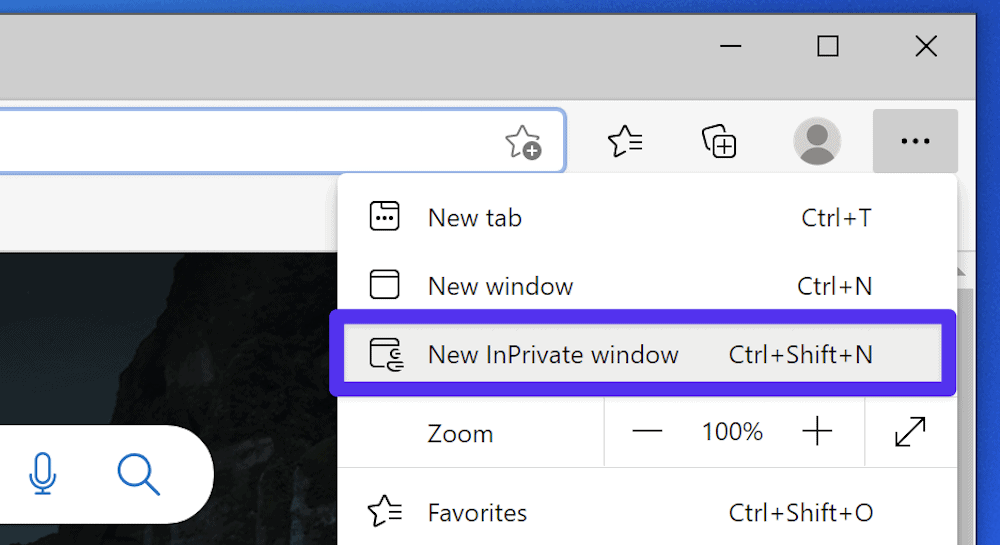
Le navigateur Brave propose deux options de fenêtres privées différentes : une fenêtre standard ou une fenêtre utilisant Tor pour plus de confidentialité.
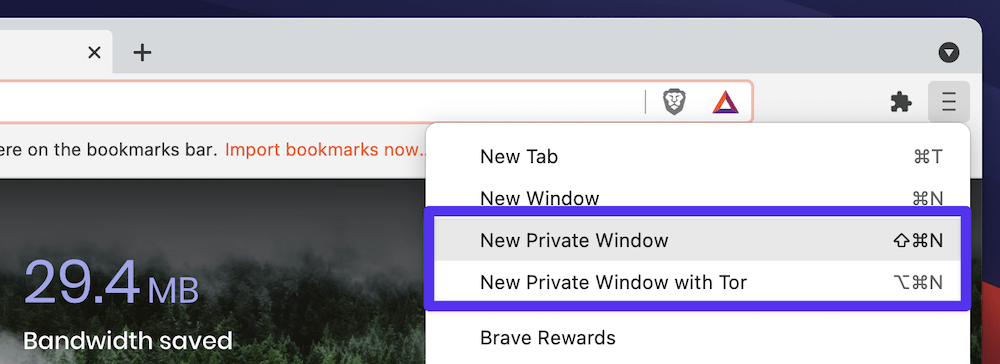
Choisissez la fenêtre privée non-Tor, et allez sur le site qui vous pose problème. Si l’erreur disparaît, vous saurez qu’une extension est à l’origine de l’erreur.
En passant, si vous voyez toujours l’erreur après avoir utilisé une fenêtre privée, vous pouvez envisager de tester le problème dans un autre navigateur, sur un autre ordinateur et sur de nombreux autres sites web. Il se peut qu’il y ait un problème du côté du serveur.
Comment résoudre l’erreur « Requests to the server have been blocked by an extension » ?
Étant donné la nature de l’erreur « Requests to the server have been blocked by an extension », il n’y a qu’un seul chemin à suivre : Vous devrez désactiver vos extensions et revérifier le site web après chacune d’elles pour voir laquelle provoque l’apparition du message.
Nous allons utiliser Brave pour illustrer cette partie de l’article, mais le processus sera très similaire dans d’autres navigateurs.
Pour commencer, vous devez désactiver vos extensions. Vous pouvez accéder au panneau Extensions par l’un des deux liens situés à droite de l’écran du navigateur.
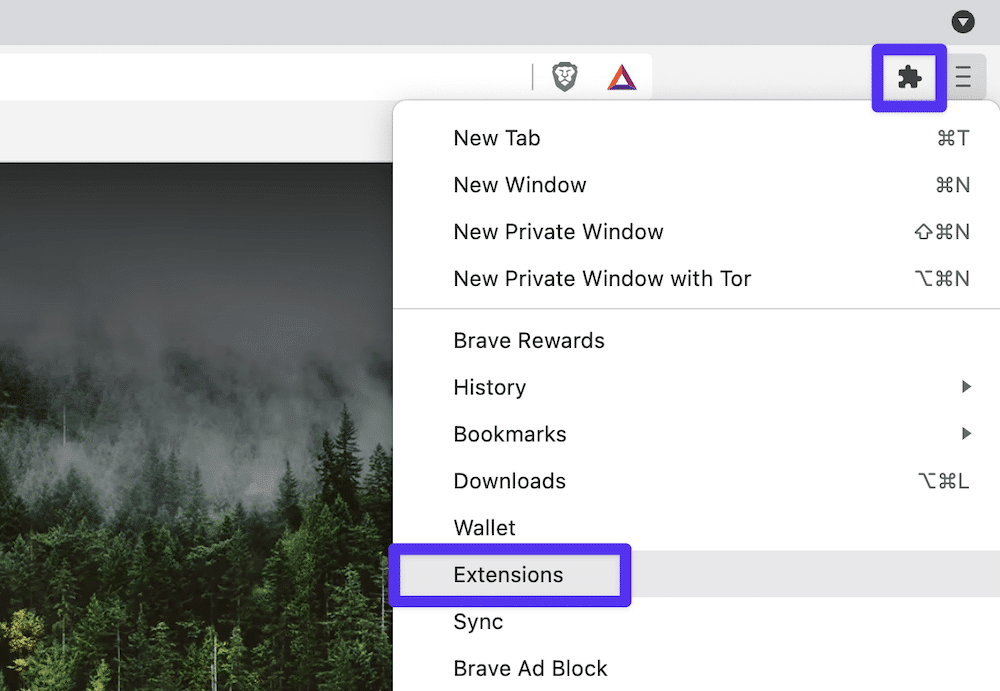
Si vous choisissez l’icône de la barre d’outils, cela vous montrera une liste déroulante de vos extensions actuelles. En bas, cliquez sur le lien Gérer les extensions pour accéder à la page principale de gestion.
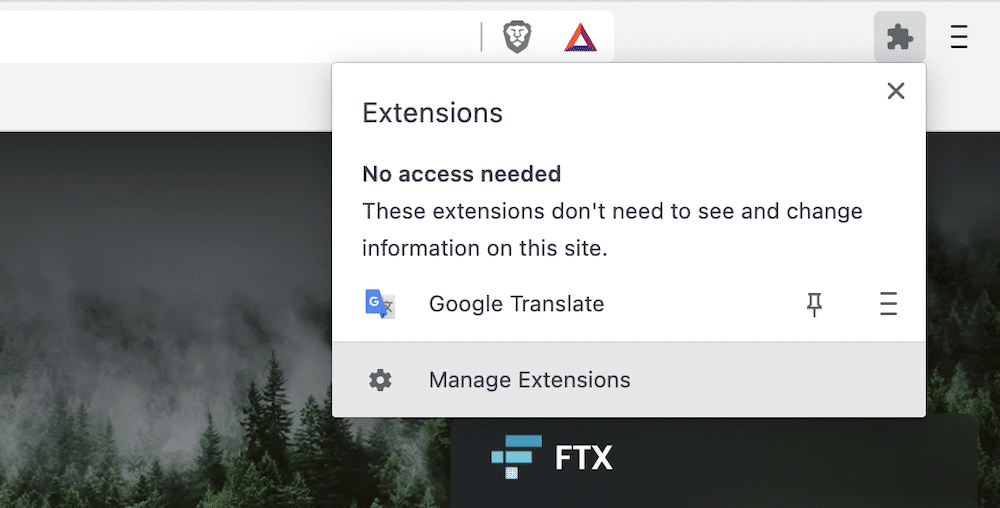
Une fois sur cette page, vous pouvez désactiver chaque extension à l’aide de l’interrupteur rouge.
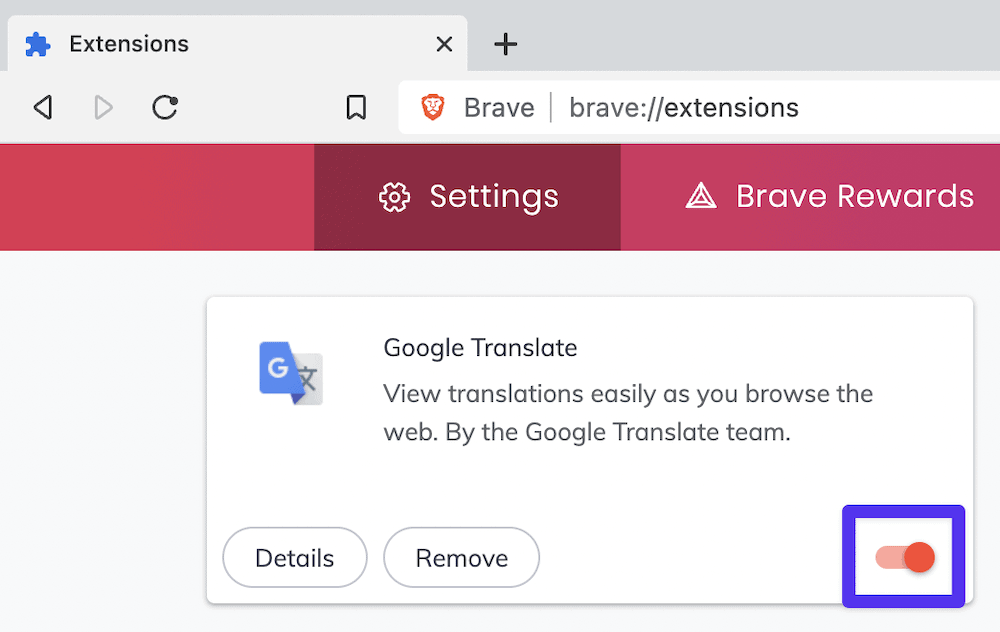
Une fois que vous avez une liste d’extensions désactivées, vous pouvez commencer à les tester. Le processus consiste à activer chacune d’entre elles individuellement, puis à rafraîchir le site pour voir si le message « Requests to the server have been blocked by an extension » a disparu.
Notre conseil est de commencer par les bloqueurs de publicité et les gestionnaires de mots de passe. Et ce, pour plusieurs raisons :
- Les bloqueurs de publicité sont la principale cause de ce message d’erreur.
- Les gestionnaires de mots de passe sont également connus pour provoquer cette erreur, surtout s’ils vous permettent de remplir automatiquement les champs de connexion.
Quoi qu’il en soit, une fois que vous aurez trouvé l’extension incriminée, vous devrez décider de la marche à suivre.
Que faire de votre extension
Tout d’abord, vous pouvez réactiver toutes vos autres extensions, sachant que vous avez identifié celle qui pose problème.
Ensuite, vous voudrez considérer l’extension à l’origine du problème. Pour l’instant, gardez-la désactivée et posez-vous les questions suivantes :
- Ai-je besoin de ce type d’extension pour mon navigateur ?
- Si oui, puis-je faire quelque chose pour résoudre les problèmes que cette extension provoque ?
- Existe-t-il une autre extension que je peux utiliser pour obtenir la même fonctionnalité ?
Il se peut que vous puissiez modifier les réglages de votre extension, par exemple en mettant un site ou un réseau particulier sur une liste de sécurité. Il vaut la peine de visiter le site web du développeur et de chercher de la documentation.
Il se peut également qu’il y ait un problème connu avec l’extension elle-même. Dans ce cas, vous pouvez également consulter le site web du développeur pour obtenir un indice. Prendre contact avec le développeur peut également être une bonne idée si l’extension est vitale pour votre flux de travail. Demandez s’il existe une solution au problème que vous rencontrez et si un correctif est disponible.
Bonus : Comment réinitialiser votre navigateur et créer un nouveau profil
Une option supplémentaire consiste à configurer un nouveau profil pour votre navigateur, car cela permet parfois de résoudre l’erreur « Requests to the server have been blocked by an extension » lorsque rien d’autre n’a fonctionné.
Il n’existe pas de configuration à profils multiples pour Brave, mais vous pouvez réinitialiser vos réglages, ce qui devrait donner les mêmes résultats.
Pour ce faire, rendez-vous sur la page Paramètres du navigateur, faites défiler la page vers le bas, puis choisissez l’option Paramètres supplémentaires.
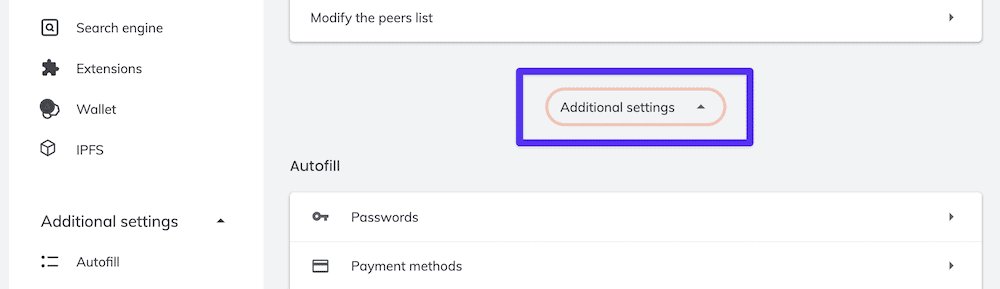
Au bas de cette section devrait se trouver un moyen de réinitialiser votre navigateur. Il aura différentes options en fonction de votre système d’exploitation (OS).
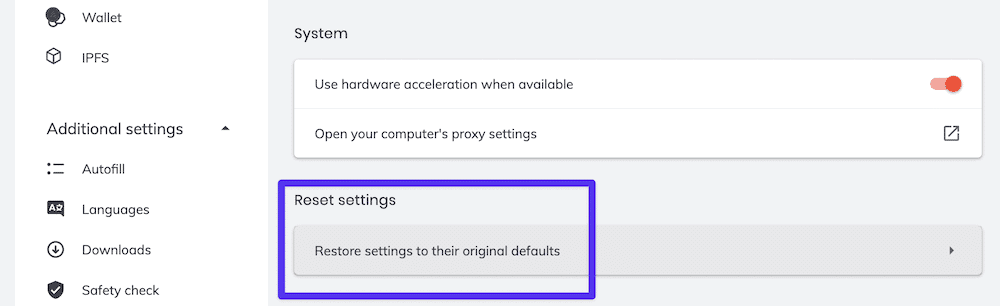
Cette opération est un peu différente de la purge du cache, et vous risquez de perdre vos paramètres.
Pour créer un nouveau profil dans les autres navigateurs basés sur Chromium, cliquez sur l’icône de l’avatar dans la barre d’outils, puis choisissez l’option Ajouter en bas.
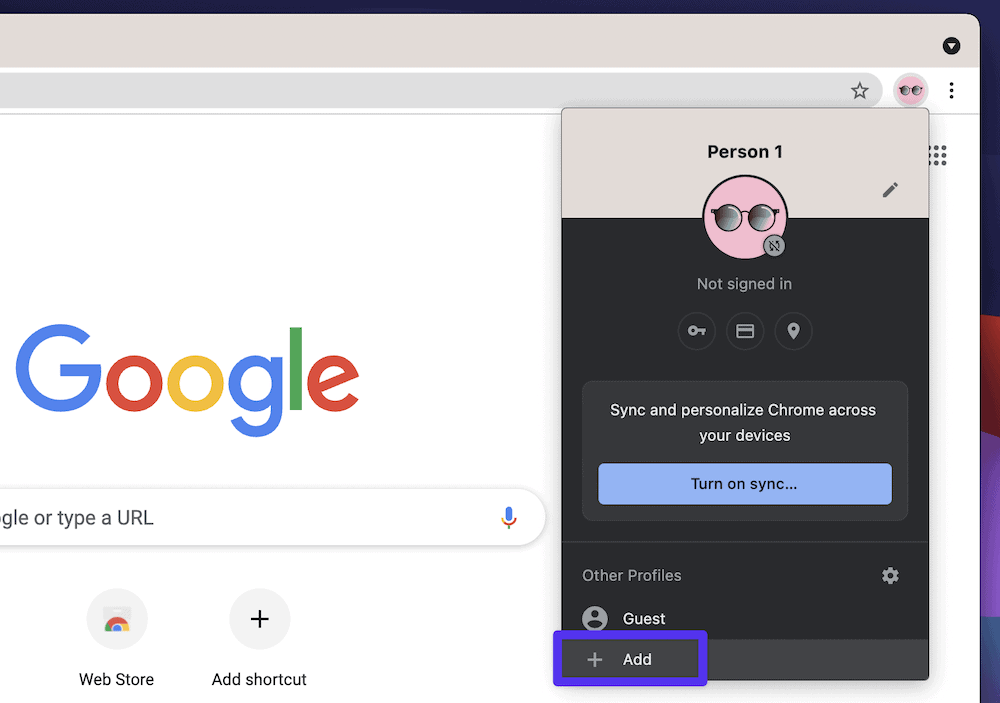
Une boîte de dialogue s’ouvre alors, dans laquelle vous devez donner un nom au profil et choisir un schéma de couleurs.
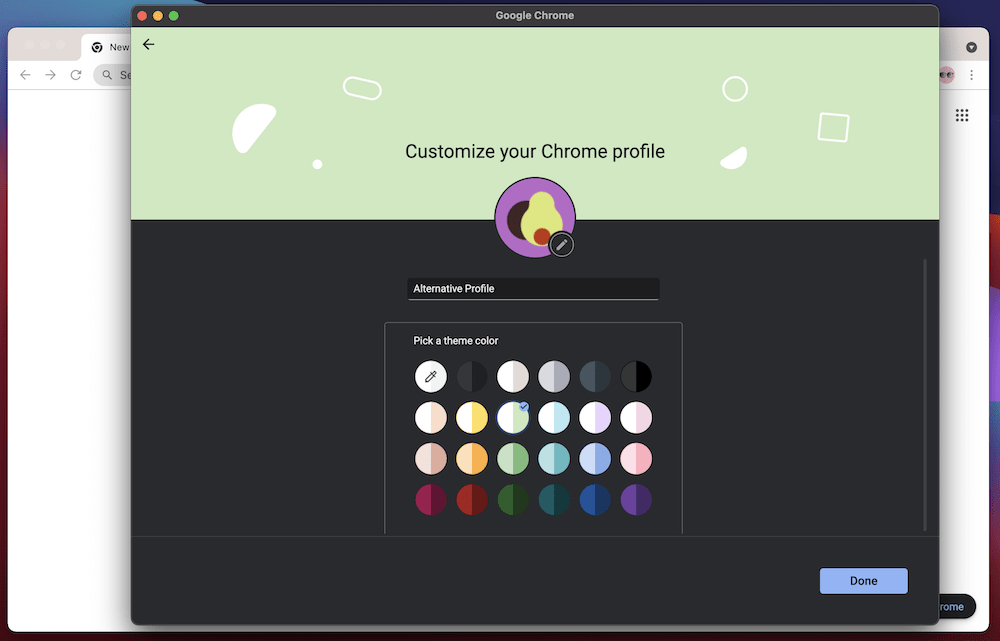
Une fois que vous aurez cliqué sur Terminé, une nouvelle fenêtre s’ouvrira et sera configurée sur votre nouveau profil. À partir de là, vérifiez si vous voyez toujours l’erreur « Requests to the server have been blocked by an extension » sur le site.
Résumé
Le chemin entre votre navigateur et un serveur n’est pas aussi droit et étroit que vous pourriez le penser.
Il y a beaucoup de « points de contrôle » le long du chemin, et si l’un d’entre eux échoue, cela peut provoquer une erreur. C’est particulièrement le cas si vous utilisez des extensions de navigateur, car plus de pièces mobiles signifient une plus grande probabilité de pannes.
Cependant, lorsqu’il s’agit de l’erreur « Requests to the server have been blocked by an extension », il y a un endroit évident à regarder : les extensions de votre navigateur.
Votre bloqueur de publicité est la cause la plus probable de ce problème, et vous voudrez le désactiver pour tester la théorie. Bien que la recherche d’un nouveau bloqueur de publicité (ou l’optimisation de votre bloqueur actuel) soit le meilleur moyen de résoudre le problème, vous pouvez également vider votre cache et configurer un nouveau profil.
Si vous avez des problèmes côté serveur en tant que client Kinsta, ne vous inquiétez pas ! Nous avons l’expertise nécessaire pour vous aider. Notre équipe de support composée de développeurs WordPress travaille 24/24 pour s’assurer que votre compte Kinsta est sûr, sécurisé et simple à utiliser.